打开方式怎么还原 打开方式还原方法教程
来源:www.uzhuangji.cn 发布时间:2018-08-03 13:15
电脑上总会有很多要打开的文件,所以就容易出错。例如文件的打开方式选错了,可能打开的内容就有问题了。那么当打开方式选错了的时候该怎么解决呢,今天小编就带你们去看看解决打开方式还原的方法,感兴趣的小伙伴一起往下看看吧。
1.在桌面上双击打开“我的电脑”。
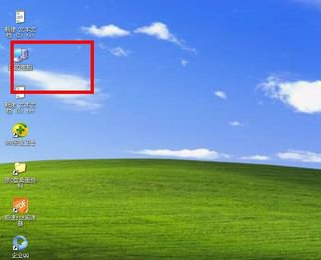
2.打开之后,找到任务栏上的“工具”,再点击。
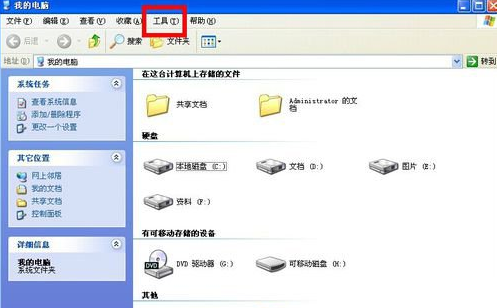
3.点击后在弹出来的列表选择“文件夹选项”。
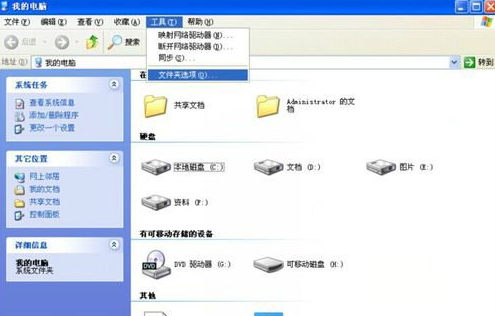
4.选择“文件夹选项”后,便进入到另一个窗口。
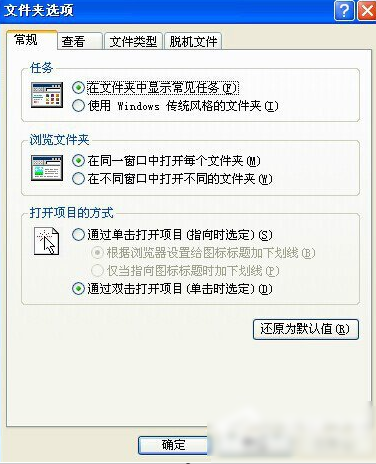
5.在文件夹选项窗口中,选“文件类型”。
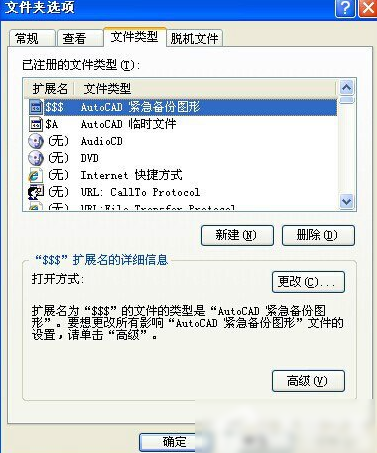
6.找到那个被弄错打开方式导致错误的文件扩展名,再将它删除。
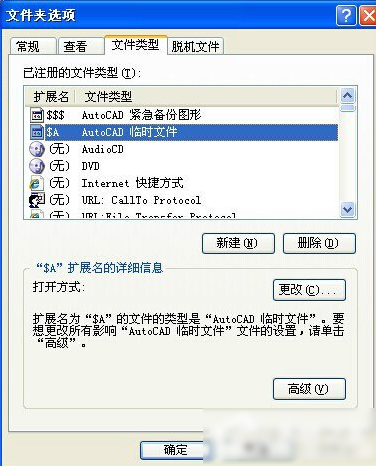
7.最后,点击“新建”,新建一个文件扩展名即可解决问题啦
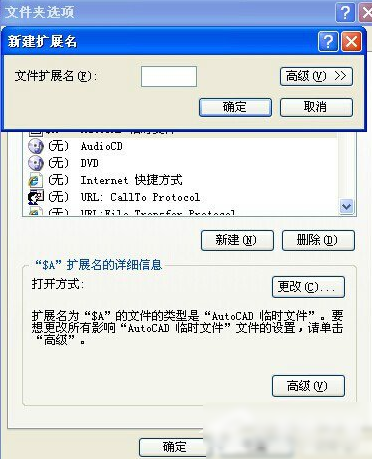
以上就是打开方式怎么还原 打开方式还原方法教程的全部内容了,如果你打开了文件想要还原打开方式,可以参考小编上述内容来解决哦,更多精彩教程请关注u装机官网。
推荐阅读
"电脑TPM是什么意思"
- win11系统怎么安装 win11系统安装方法介绍 2021-07-30
- win11升级怎么绕过TPM win11 TPM开启 2021-07-30
- win7系统运行慢怎么办 系统运行慢解决教程分享 2021-07-30
- win7系统宽带连接错误代码651怎么办 系统宽带连接错误代码651解决教程分享 2021-07-28
win7系统怎么查看系统资源占用情况 查看系统资源占用情况教程分享
- win7系统怎么更换鼠标指针 系统更换鼠标指针教程分享 2021-07-26
- win7系统怎么修改任务栏预览窗口 系统修改任务栏预览窗口操作教程分享 2021-07-26
- win7系统运行速度慢怎么办 系统运行速度慢解决教程分享 2021-03-17
- win7系统怎么清理任务栏图标 系统清理任务栏图标教程分享 2021-03-17
u装机下载
更多-
 u装机怎样一键制作u盘启动盘
u装机怎样一键制作u盘启动盘软件大小:358 MB
-
 u装机超级u盘启动制作工具UEFI版7.3下载
u装机超级u盘启动制作工具UEFI版7.3下载软件大小:490 MB
-
 u装机一键u盘装ghost XP系统详细图文教程
u装机一键u盘装ghost XP系统详细图文教程软件大小:358 MB
-
 u装机装机工具在线安装工具下载
u装机装机工具在线安装工具下载软件大小:3.03 MB










